docker Compose 部署springboot+vue前端端分离项目
温馨提示:如果有自己的服务器最好不过了,这样部署网项目就可以上线了。没有的话,只能使用localhost 本机访问啦,记得替换 ngixn 中的ip地址、域名为localhost。
(一) 准备工作
一、安装
1、安装Docker并配置阿里云仓库加速
① 环境查看,选择对应的docker的安装版本:
- docker 帮助文档:https://docs.docker.com/get-started/overview/
# 先查看发行版
cat /etc/os-release
# 若是redhat,查看系统信息:
cat /etc/redhat-release
# 若是debain,查看系统信息:
cat /etc/debian_version
2、安装Docker
- 选择linux版本的docker安装教程
# 1、卸载旧版本:
sudo yum remove docker \
docker-client \
docker-client-latest \
docker-common \
docker-latest \
docker-latest-logrotate \
docker-logrotate \
docker-engine
# 2、使用仓库安装
# 需要的安装包
sudo yum install -y yum-utils
# 官网提供的仓库,下载速度太慢【默认是国外的,我们不要使用国外的,需要使用国内的阿里云镜像地址】
# 不用官网的仓库,选择阿里云的仓库
sudo yum-config-manager \
--add-repo \
https://mirrors.aliyun.com/docker-ce/linux/centos/docker-ce.repo
# 更新yum 软件包索引
yum makecache fast
# 3、安装 Docker 引擎 docker-ce 社区 docker-ee 企业版
yum install docker-ce docker-ce-cli containerd.io
# 4、启动 Docker
systemctl start docker
# 检查是否成功启动
docker version
# 5、测试hello-world
docker run hello-world
# 查看下载的镜像
docker images
# 6、了解卸载工作:
# 卸载 Docker 引擎(卸载依赖)
sudo yum remove docker-ce docker-ce-cli containerd.io
# 删除所有映像、容器和卷(珊除资源) /var/lib/docker 是docker默认的工作路径
sudo rm -rf /var/lib/docker
sudo rm -rf /var/lib/containerd
2-2、阿里云镜像加速
▪ 登录阿里云官网,点击控制台,找到产品与服务,搜容器镜像服务
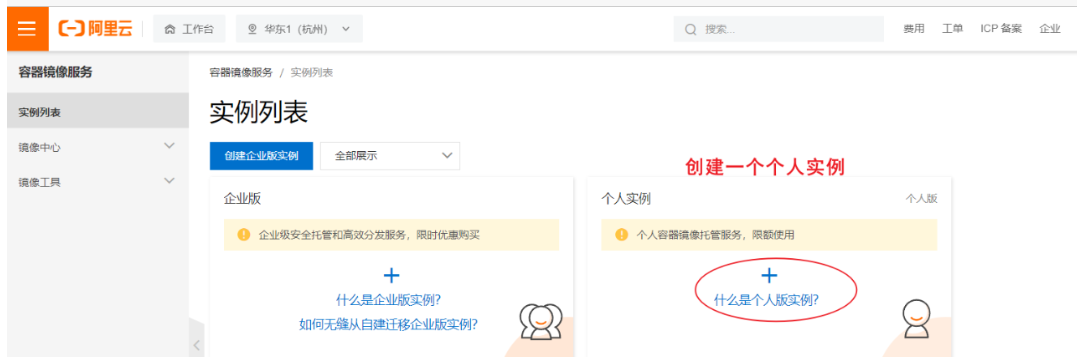
▪ 镜像加速器:
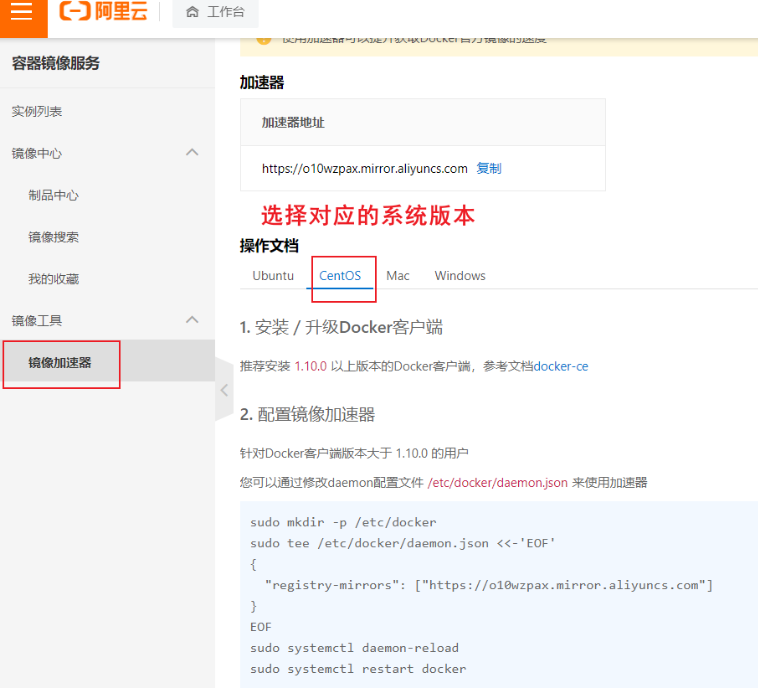
▪ 配置使用:
sudo mkdir -p /etc/docker
sudo tee /etc/docker/daemon.json <<-'EOF'
{
"registry-mirrors": ["https://o10wzpax.mirror.aliyuncs.com"]
}
EOF
sudo systemctl daemon-reload
sudo systemctl restart docker
3、安装DockerCompose
(1) 下载
# 官网提供的下载地址太慢了
# 使用daocloud提供的下载速度更快
curl -L https://get.daocloud.io/docker/compose/releases/download/1.29.1/docker-compose-`uname -s`-`uname -m` > /usr/local/bin/docker-compose
(2) 授权
sudo chmod +x /usr/local/bin/docker-compose
(3) 验证是否安装成功:
[root@iZwz9535z41cmgcpkm7i81Z bin]# docker-compose --version
docker-compose version 1.29.1, build c34c88b2
二、修改生产环境下的配置以及打包操作:
- 前端、后端增加生产环境配置,然后修改:项目主机号、请求路径以及将mysql和redis的主机号修改为docker compose的服务名
1、修改前后端配置文件的项目主机号
前端修改配置访问后端路径,后端改的就是跨域配置允许前端访问的路径
- 前端生产环境配置:
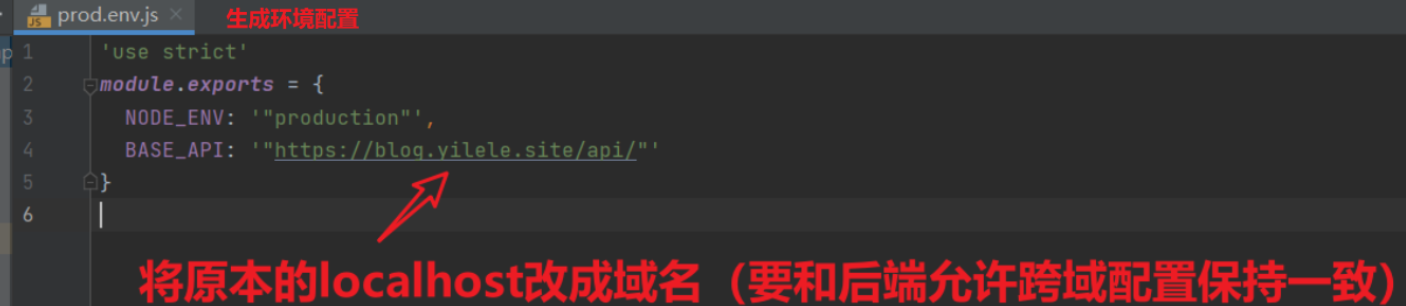
- 后端生产环境配置(跨域配置):
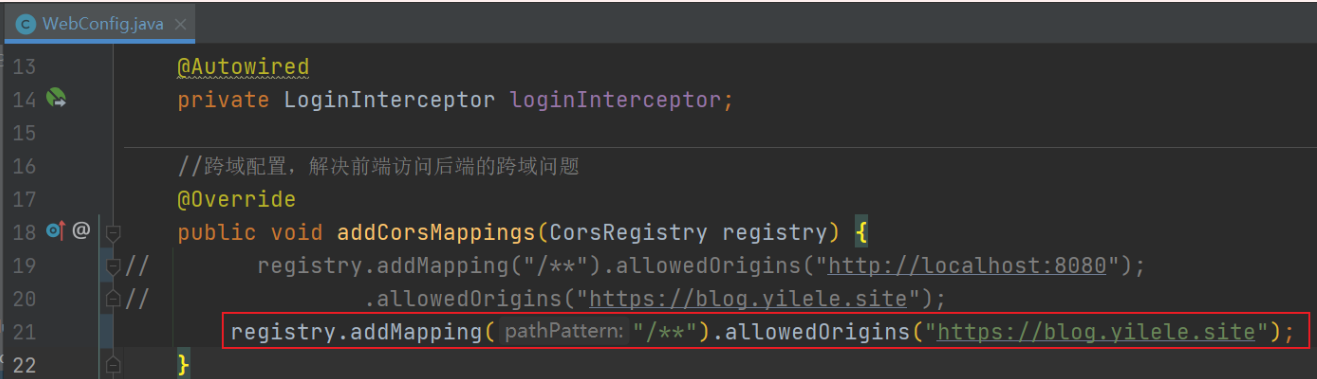
2、修改前后端配置文件的项目请求路径
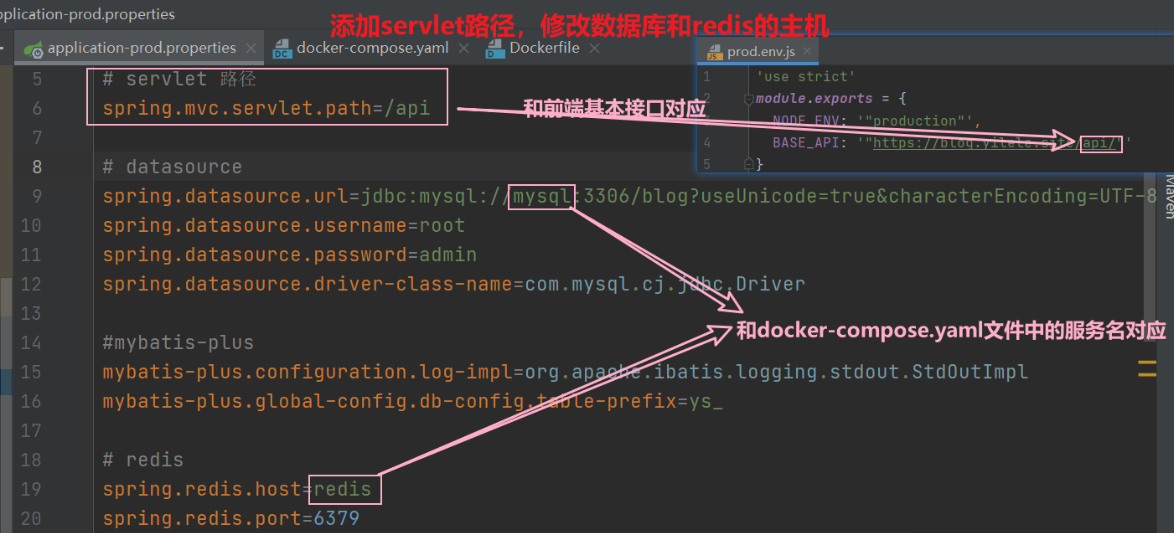
后端项目暴露的端口是8888,编写docker-compose.yaml时记得暴露
3、后端生产环境的配置把mysql和redis的主机号修改为docker compose的服务名
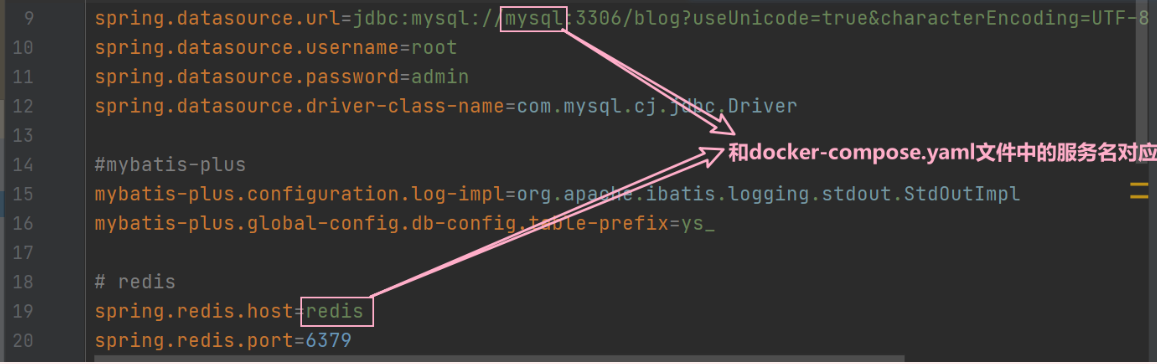
4、打包
(1) 前端打包命令:npm run build
- 打包生成了一个dist包
(2) 后端是多环境配置,打包记得把依赖一起打包:
- 记得配置激活的配置环境为 prod,如果忘记在springboot 配置中环境配置了,还可以在制作spirngboot镜像的dockerfile 中指明 生产环境是prod
# springboot 中 application-prod.properties文件中配置
spring.profiles.active=prod

- 打包记得把依赖一起打包:

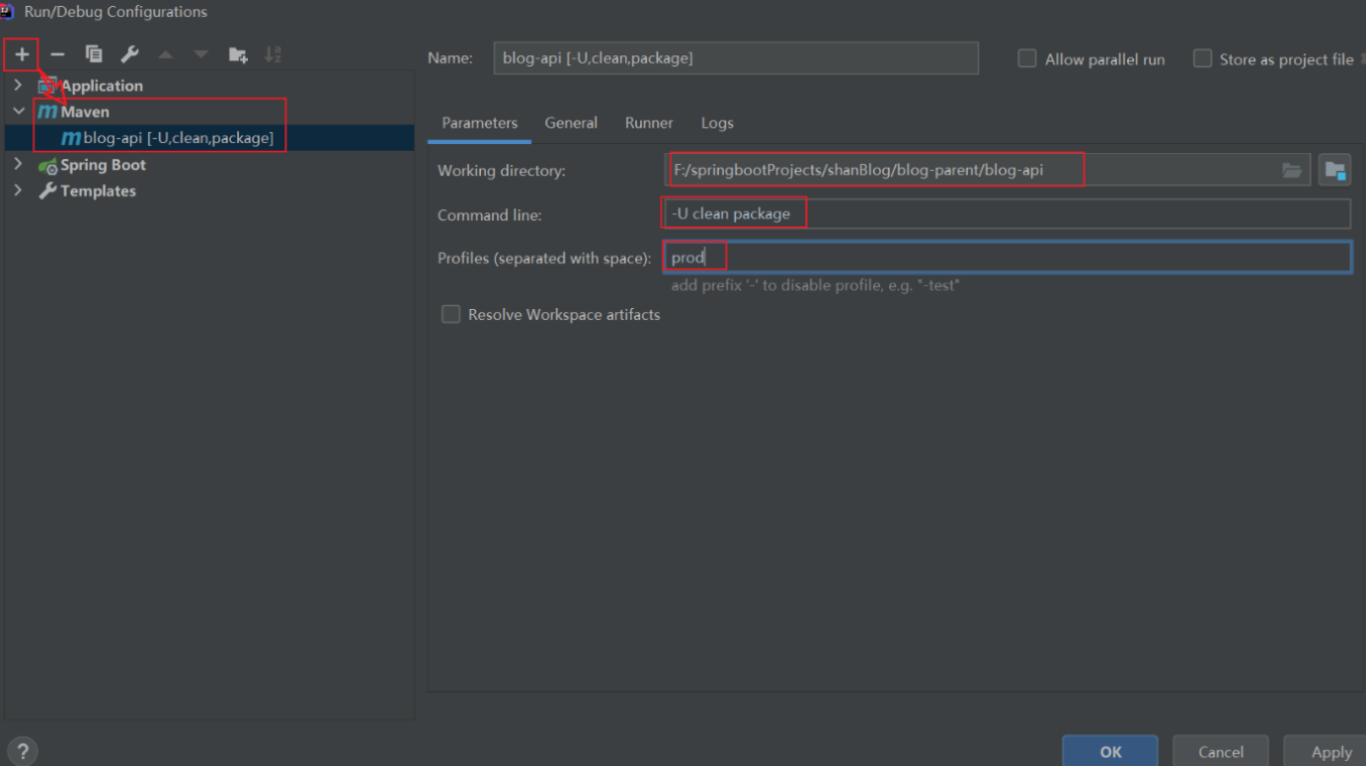
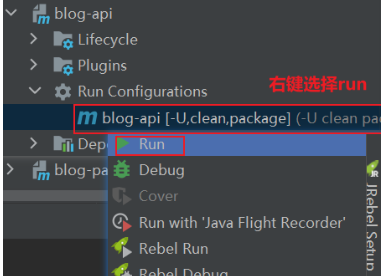
(二) 开始部署
# 创建 /mnt/docker/ 目录
mkdir -p /mnt/docker/
cd /mnt/docker/
接下来:
① 编写构建各个项目模块的Dockerfile
② 编写docker-compose.yaml
③ mysql、redis、nginx的配置
④ 启动dockerCompose编排
⑤ 导入数据[数据库表数据、前端静态web资源]
⑥ 测试访问,并排除错误
一、blog_api 制作镜像
1、上传打包生成的jar包,上传到/mnt/docker/ 目录,并修改jar包的包名为 blog_api.jar
2、编写镜像文件 api_dockerfile:
FROM java:8
MAINTAINER shan <test@qq2363581677@163.com>
ADD ./blog_api.jar /api.jar
CMD java -jar /api.jar --spring.profiles.active=prod
3、构建生成镜像 api:
命令: docker build -f dockerfile路径 -t 自定义镜像名称 .
# blog_api 生成镜像
docker build -f ./api_dockerfile -t api .
二、dockerCompose编排
1、编写 docker-compose.yaml
version: "3"
services:
mysql:
image: mysql:5.7
container_name: mysql
volumes:
- /mnt/docker/mysql/conf:/etc/mysql/conf
- /mnt/docker/mysql/logs:/logs
- /mnt/docker/mysql/data:/var/lib/mysql
environment:
MYSQL_ROOT_PASSWORD: admin
redis:
image: redis
container_name: redis
volumes:
- /mnt/docker/redis/data:/data
api:
image: api
container_name: api
expose:
- "8888"
depends_on:
- mysql
- redis
nginx:
image: nginx
container_name: nginx
ports:
- 80:80
- 443:443
volumes:
- /mnt/docker/nginx/:/etc/nginx/
- /mnt/shan/blog:/shan/blog
links:
- api
depends_on:
- api
2、dockercompose 进行编排
★ 前提:mysql、redis、nginx的配置文件配置好后才可以进行编排
# 切换到docker-compose.yaml目录下,启动容器
cd /mnt/docker/
docker-compose up
docker-compose up -d #代表后台启动
docker-compose down #停止并删除容器
docker-compose start #启动已有容器
docker-compose stop #停止运行的容器
三、mysql、redis、nginx的配置:
1、mysql的配置:
① mysql 服务在docker-compose.yaml 中的编写内容为:
mysql:
volumes:
- /mnt/docker/mysql/conf:/etc/mysql/conf
② 挂载mysql的配置文件:
mkdir -p /mnt/docker/mysql/conf
cd /mnt/docker/mysql/conf
# 编写my.cnf文件[vim my.cnf]
[mysqld]
#
# Remove leading # and set to the amount of RAM for the most important data
# cache in MySQL. Start at 70% of total RAM for dedicated server, else 10%.
# innodb_buffer_pool_size = 128M
#
# Remove leading # to turn on a very important data integrity option: logging
# changes to the binary log between backups.
# log_bin
#
# Remove leading # to set options mainly useful for reporting servers.
# The server defaults are faster for transactions and fast SELECTs.
# Adjust sizes as needed, experiment to find the optimal values.
# join_buffer_size = 128M
# sort_buffer_size = 2M
# read_rnd_buffer_size = 2M
datadir=/var/lib/mysql
socket=/var/lib/mysql/mysql.sock
character-set-server=utf8
# Disabling symbolic-links is recommended to prevent assorted security risks
symbolic-links=0
lower_case_table_names=1
pid-file=/var/run/mysqld/mysqld.pid
sql_mode=STRICT_TRANS_TABLES,NO_ZERO_IN_DATE,NO_ZERO_DATE,ERROR_FOR_DIVISION_BY_ZERO,NO_AUTO_CREATE_USER,NO_ENGINE_SUBSTITUTION
2、redis的配置:
① redis 服务在docker-compose.yaml 中的编写内容为:
redis:
volumes:
- /mnt/docker/redis/data:/data
-
由于没有挂载配置文件,所有不用挂载redis的配置
3、nginx的配置:
① nginx 服务在docker-compose.yaml 中的编写内容为:
nginx:
volumes:
- /mnt/docker/nginx/:/etc/nginx/ #配置文件
- /mnt/shan/blog:/shan/blog # web资源
② 挂载nginx的配置文件:
mkdir -p /mnt/docker/nginx/
cd /mnt/docker/nginx/
# 编写nginx 配置文件
▪ nginx基本配置,编写nginx.conf文件[vim nginx.conf]:
user nginx;
worker_processes 1;
error_log /var/log/nginx/error.log warn;
pid /var/run/nginx.pid;
events {
worker_connections 1024;
}
http {
include /etc/nginx/mime.types;
default_type application/octet-stream;
log_format main '$remote_addr - $remote_user [$time_local] "$request" '
'$status $body_bytes_sent "$http_referer" '
'"$http_user_agent" "$http_x_forwarded_for"';
access_log /var/log/nginx/access.log main;
sendfile on;
#tcp_nopush on;
keepalive_timeout 65;
#gzip on;
include /etc/nginx/conf.d/*.conf;
}
▪ nginx基本配置文件nginx.conf中include了一个mime.types配置文件:
-
上传mime.types配置文件:
- mime.types配置文件: 在nginx安装包的conf目录下,下载一个nginx获取,然后进行上传
- mime.types的上传目录:结合dockercompose中数据卷的挂载点,推断出 /mnt/docker/nginx/
cd /mnt/docker/nginx/
# 使用xftp工具上传mime.types配置文件
注意:没有自己的服务器,把下面 blog.conf配置 中的域名server_name 改为localhost,并且没有ssl证书,记得把443(https 协议端口号) 的配置去掉,并把80(http协议端口号)rewrite 部分去掉。
▪ nginx配置文件blog.conf
- 记得将配置文件的中文注释去除再复制粘贴。
mkdir -p /mnt/docker/nginx/conf.d
cd /mnt/docker/nginx/conf.d
# 编写blog.conf文件[vim blog.conf]
gzip_min_length 1k;
gzip_buffers 4 16k;
gzip_comp_level 2;
gzip_vary off;
upstream apistream{
server api:8888;
}
server{
listen 80;
server_name blog.yilele.site;
rewrite ^(.*) https://blog.yilele.site/$1 permanent;
}
server {
listen 443 ssl;
server_name blog.yilele.site;
index index.html;
ssl_certificate /etc/nginx/ssl/blog.yilele.site.pem;
ssl_certificate_key /etc/nginx/ssl/blog.yilele.site.key;
ssl_session_timeout 5m;
location /api {#请求https://blog.yilele.site/api 会代理转发到 api:8888
proxy_pass http://apistream;
}
location / {
root /shan/blog/;
index index.html;
}
location ~* \.(jpg|jpeg|gif|png|swf|rar|zip|css|js|map|svg|woff|ttf|txt)$ {
root /shan/blog/;
index index.html;
add_header Access-Control-Allow-Origin *;
}
}
③ 配置nginx的ssl证书
申请、下载和上传服务器的ssl证书
下载ssl证书:要选择nginx类型的下载
上传nginx的ssl证书:要注意证书文件的名称、证书格式和咱配置在nginx的配置文件保持一致
# nginx的配置文件:
server{
listen 80;
server_name blog.yilele.site; #域名
.....
}
# ssl的PEM 证书通常具有以下扩展: .pem、.crt、.cer 和.key
ssl_certificate /etc/nginx/ssl/blog.yilele.site.pem;#nginx的ssl公钥,注意是pem后缀,可以根据阿里云ssl下载的格式填写
ssl_certificate_key /etc/nginx/ssl/blog.yilele.site.key;#nginx的ssl私钥
# 再根据 docker-compose.yml 文件推出ssl证书上传的目录:
volumes:
- /mnt/docker/nginx/:/etc/nginx/
- 上传ssl证书:
mkdir -p /mnt/docker/nginx/ssl
cd /mnt/docker/nginx/ssl
# 使用xftp工具上传ssl证书(blog.yilele.site.pem、blog.yilele.site.key)
可以启动dockercompose 进行编排啦~
四、导入数据[数据库表的数据、前端静态web资源]
1、导入数据库表的数据
(1) 导入sql文件
① mysql的挂载信息:
volumes:
.....
- /mnt/docker/mysql/data:/var/lib/mysql
② 数据库视图工具navicat 把表导出sql文件:
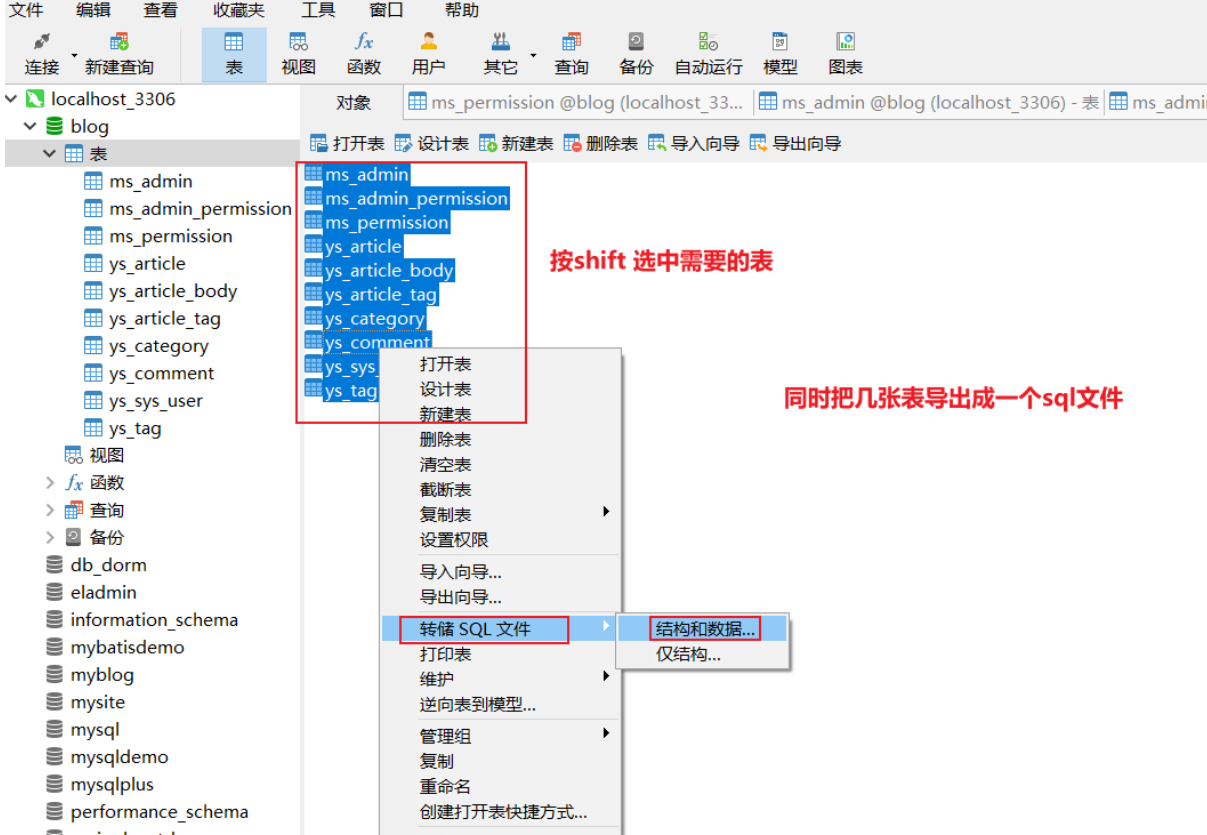
③ 上传sql文件(文件名:blog.sql):
- 在数据库中创建和 sql文件(blog.sql)对应的数据库名blog
cd /mnt/docker/mysql/data
# 使用 xftp 将 blog.sql 进行传输
(2) 执行sql文件(创建blog 数据库并导入数据)
# 进入mysql容器:
docker exec -it mysql bash
# 切换到挂载目录(blog.sql 所在目录):
cd /var/lib/mysql
# 查看该目录下所有文件:
ls
# 可以看到blog.sql也在该目录下
- 接下来在docker中执行该sql:
mysql -uroot -p
# 输入密码 admin ,进入docker中的数据库
# 创建数据库
create database blog;
# 退出回到容器
exit
# 在/var/lib/mysql目录下,将文件blog.sql导入数据库
mysql -u root -p blog < blog.sql;
# 输入密码 admin
# 重新进入数据库,切换数据库
mysql -uroot -p
# 输入密码 admin ,进入docker中的数据库
use blog;
# 执行sql并保存数据库
source blog.sql;
# 执行source命令可能会报错,打不开blog.sql 文件,这个问题可以忽略。
将.sql文件导入数据库命令:mysql -u 用户名 -p 数据库(blog) < 要导入的数据库数据(blog.sql)
- 结果检查
use blog;
show tables;
select * from ms_admin;
- 如果能查出来结果,那就说明我们的mysql导入sql文件成功了。
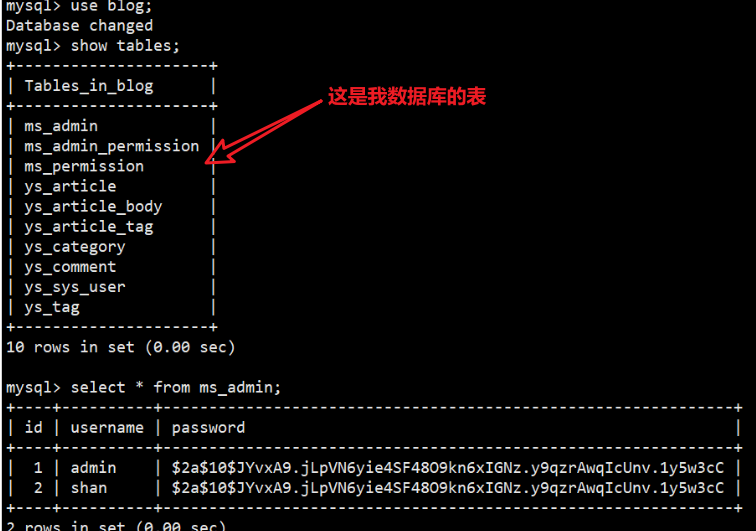
- 退出mysql数据库:exit
- 退出mysql容器:exit
(3) 检查mysql的配置
● 编排dockerCompose之后检查docker中mysql的配置是否成功:
docker logs -f mysql
- 没有看到报错信息即成功(警告信息可以忽略)
2、导入前端静态web资源
(1) nginx 前端web资源的配置:
volumes:
......
- /mnt/shan/blog:/shan/blog # web资源
# 在log目录用于上传前端的web资源(打包工具打包生成的html、css、js、图片等)
cd /mnt/shan/blog
# 使用xftf 上传web资源
(2) 手动压缩前端dist包,上传到 /mnt/shan/blog 目录
- 手动压缩:是为了提高传输速度
- 安装解压缩工具:
#获取安装列表 yum安装列表中搜索zip/unzip是否存在
yum list|grep zip
yum list|grep unzip
#执行安装支持zip命令
yum install -y zip
#执行安装支持unzip命令
yum install -y unzip
- 上传web资源(dist 压缩包)
# 使用xftf 上传web资源
# 解压
unzip dist.zip

可以测试排错啦~
五、测试并排除错误:
(1) 测试:
-
api 模块的测试:访问 https://blog.yilele.site/
● 当我们觉得部署完全搞定的时候,就可以docker-compose up -d 后台启动,这样的话关掉远程连接也能运行了。
(2) 排查错误:
● docker 常用命令:
# 容器命令
● 查看运行的容器:docker ps
● 删除容器:docker rm -f 容器id或容器名称
● 删除所有容器:docker rm -f $(docker ps -aq)
● 创建、启动并进入容器: docker run -it 容器id或容器名称 bash
● 进入启动过的容器: docker exec -it 容器id或容器名称 bash
● 退出容器:【停止容器】exit 【非停止容器】ctr+p+q
● 启动容器:docker start 容器id
# 镜像命令
● 查看所有镜像: docker images
● 删除镜像: docker rmi -f 镜像id
● 删除所有镜像: docker rmi -f $(docker images -aq)
● dockerCompose 常用命令:
# 切换到docker-compose.yaml目录下,启动容器
docker-compose up
docker-compose up -d #代表后台启动
docker-compose down #停止并删除容器
docker-compose start #启动已有容器
docker-compose stop #停止运行的容器
● 查看日志进行排查错误:
# 查看后端项目的错误-日志(进入docker-compose的目录下):
cd /mnt/docker/
docker-compose logs
# 查看服务端ngix-日志:
docker logs nginx
如果本文对你有帮助的话记得给一乐点个赞哦,感谢!
本文来自博客园,作者:一乐乐,转载请注明原文链接:https://www.cnblogs.com/shan333/p/16539006.html




【推荐】国内首个AI IDE,深度理解中文开发场景,立即下载体验Trae
【推荐】编程新体验,更懂你的AI,立即体验豆包MarsCode编程助手
【推荐】抖音旗下AI助手豆包,你的智能百科全书,全免费不限次数
【推荐】轻量又高性能的 SSH 工具 IShell:AI 加持,快人一步
· DeepSeek 开源周回顾「GitHub 热点速览」
· 物流快递公司核心技术能力-地址解析分单基础技术分享
· .NET 10首个预览版发布:重大改进与新特性概览!
· AI与.NET技术实操系列(二):开始使用ML.NET
· 单线程的Redis速度为什么快?
2021-08-01 jQuery的断链end()与 访问链
2021-08-01 认识JQuery和获取jQuery库并引入